ETERNUS SF Manager(Windows版)をアンインストールする手順は、以下のとおりです。
作業を行うサーバに、Administrator権限を持つユーザーでログオンします。
アンインストーラを起動します。
以下のどちらかの方法で実施できます。
[スタート]-[すべてのプログラム]-[ETERNUS SF Manager]メニューを開いて、「Uninstall」を実行
コントロールパネルから、プログラムを削除できる画面を開いて、削除を指示
コントロールパネルから「プログラムと機能」画面を開きます。
表示された画面で、“ETERNUS SF Manager”を選択し、[アンインストールと変更]ボタンをクリックします。
以下の画面が表示されます。アンインストールを中断する場合は、[キャンセル]ボタンをクリックしてください。
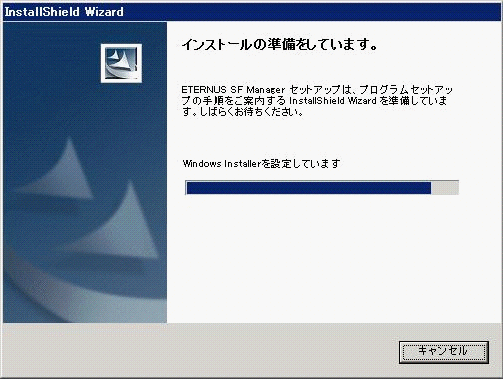
以下の確認画面が表示されるので、[はい]ボタンをクリックします。
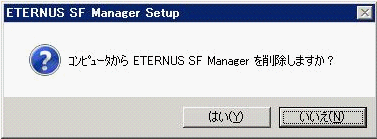
アンインストール処理が終了すると、以下の確認画面が表示されるので、[完了]ボタンをクリックします。
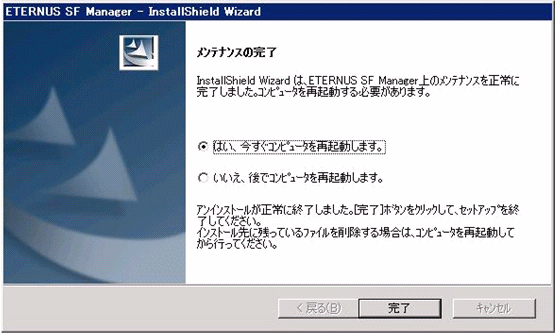
システムを再起動します。
AdvancedCopy Managerのエージェント管理情報を削除します。
<環境設定ディレクトリ>\etc配下のすべてのファイルを、必要に応じて退避した後、エクスプローラなどで削除してください。
以上で、ETERNUS SF Manager(Windows版)のアンインストールは終了です。
参考
ETERNUS SF Managerをアンインストールしても、インストール先ディレクトリは削除されません。これは、インストール先ディレクトリにSymfowareの資材が残っているためです。
インストール先ディレクトリを削除する場合は、以下の手順で行います。
他の製品(Systemwalker Centric Managerなど)が、Symfowareを利用していないことを確認します。
[プログラムの追加と削除]画面または[プログラムと機能]画面で、Symfowareをアンインストールします。
Symfoware ServerとSymfoware Clientを共にインストールしている場合は、先にSymfoware Clientをアンインストールしてください。
インストール先ディレクトリを削除します。
エクスプローラなどを使用して、インストールディレクトリを手動で削除してください。
デフォルトのインストール先ディレクトリは、「C:\ETERNUS_SF」です。